Introducción
En los últimos días, muchas personas han tenido problemas para conectarse y utilizar redes privadas virtuales. Que conciernen a varios de los populares VPN soluciones de software debido a su falta de protección contra el sondeo activo y más ataques diversos para detectar VPN servidor. En esa instrucción consideramos nuevas formas de construir y descubrir nuevas tecnologías desarrolladas por especialistas chinos. XRAY: es una tecnología para crear canales protegidos y seguros hasta cierto punto al transferir datos comunes o confidenciales a través de una red abierta y confiable. Las características que ofrecen las soluciones en combination de hacer una conexión cifrada y ofuscada con hide VPN servidor de illegitpersona íntima. ¿Como hacer esto?
Requisitos
- derechos de raíz;
- Nombre de dominio;
- Varios conocimientos sobre el sistema operativo de trabajo;
- Conexión a Internet.
Instalación
En primer lugar, necesitamos actualizar los paquetes del sistema para que funcionen correctamente y actualizar la ruta y el índice del sistema:
apt update && apt upgrade -y
Instalaremos el panel Web-UI para una gestión más clara e intuitiva de nuestro servidor y lo ejecutaremos mediante docker envase. Asegurémonos de que tienes docker y git en sus distribuciones escribiendo el comando:
docker && gitPero si ve un mensaje después de ingresar el comando docker: Comando no encontrado, entonces necesitas instalar paquetes, en la mayoría de las distribuciones tendrás un repositorio con docker paquetes. Instalaremos el paquete principal para la contenedorización y docker orquestación:
apt install docker.io docker-compose git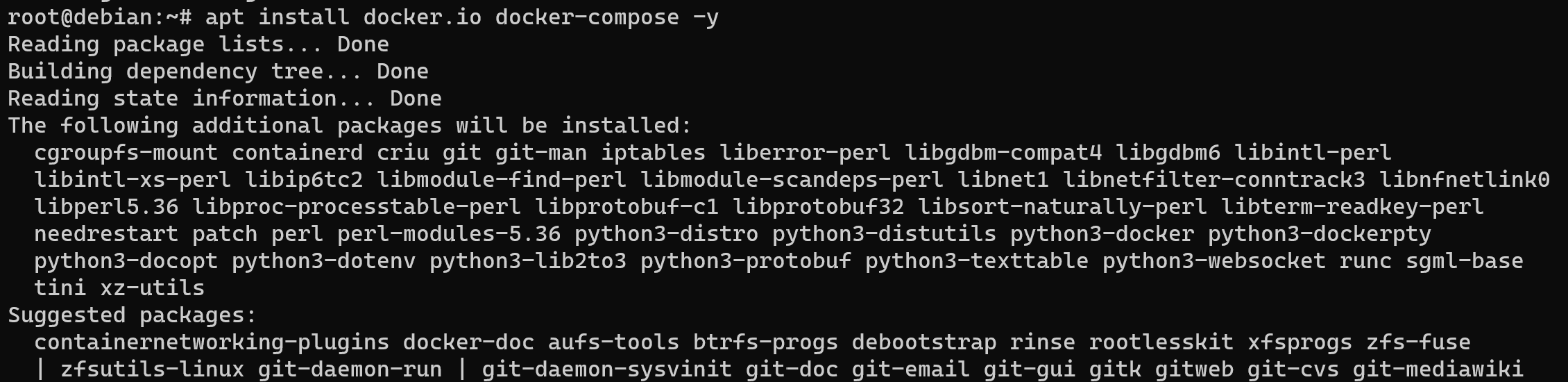
Después de asegurarnos de que nuestro sistema esté preparado para funcionar, debemos descargar e instalar el panel web con el servidor XRAY para una administración y un uso más flexible. ¡Reflejos! Esta solución permite utilizar varias combinaciones.natIones de protocolos para transferir tráfico de forma más segura como VLESS+Websockets, XTLS-Reality y más. ¡Consideremos uno de ellos!
VLESS (VMess over TLS) es un protocolo desarrollado por el equipo de V2Ray para garantizar la transferencia de datos segura y cifrada entre client y el servidor. VLESS es una versión avanzada de VMess (Protocolo de mensajes de V2Ray) y funciona sobre TLS (Seguridad de la capa de transporte) para proporcionar autenticación y cifrado de datos.
WebSockets es un protocolo, como se describió anteriormente, que le permite establecer una conexión bidireccional permanente entre el client y el servidor a través de un navegador web u otras aplicaciones. Este protocolo se puede utilizar para transferir varios datos, incluido VLESS.
la combinatLa unión de VLESS y WebSockets significa utilizar el protocolo VLESS a través de una conexión WebSockets. Esto puede resultar útil en diversos escenarios, como eludir las restricciones de la red, mejorar la seguridad y el anonimato y proporcionar acceso a servicios de Internet.
Ventajas de VLESS + WebSockets:
- Cifrado y seguridad: el uso del protocolo VLESS a través de WebSockets proporciona cifrado de datos y protección contra escuchas o interferencias;
- Enmascaramiento de tráfico: esto le permite enmascarar el tráfico como tráfico web normal, lo que puede ayudar a evitar el bloqueo o el filtrado;
- Flexibilidad: la combinatLa combinación de VLESS y WebSockets brinda flexibilidad para elegir el protocolo que se ajuste a sus necesidades;
- Eludir restricciones: en algunas redes donde los protocolos estándar están bloqueados o restringidos, el uso de VLESS + WebSockets puede ayudar a acceder a los recursos de Internet.
Instalemos la misma configuración, escriba los comandos a continuación:
git clone https://github.com/MHSanaei/3x-ui.git
cd 3x-ui
git checkout v1.4.6Esa secuencia de comandos permite descargar e ir a la carpeta con Docker archivo de configuración, que necesitamos comenzar con un comando:
docker-compose up -d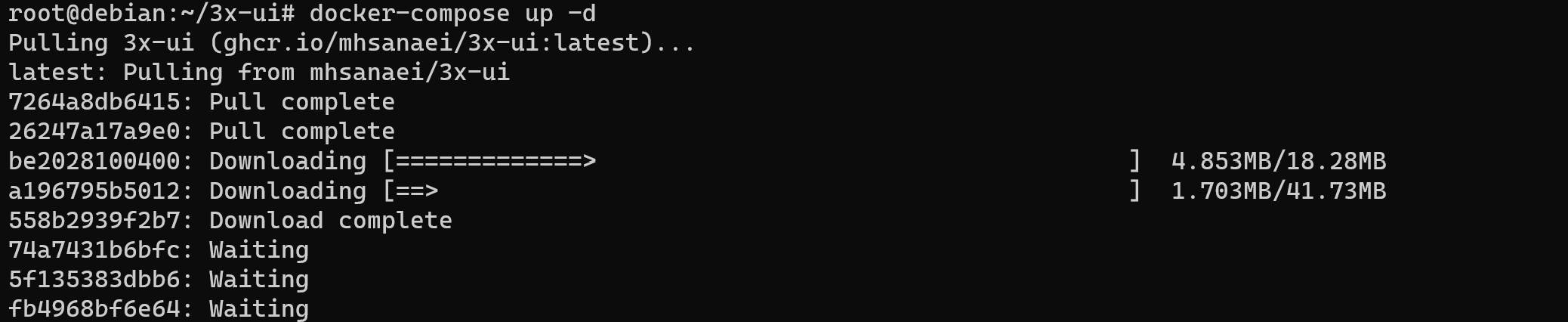
Y eso es todo sobre el proceso de instalación, cómo puedes resaltar, ¡ese paso tan simple! Estamos retirando el contenedor necesario y comenzamos el proceso.
Configuración
Si tiene un nombre de dominio privado o gratuito, debe crear un registro para su servicio, así:
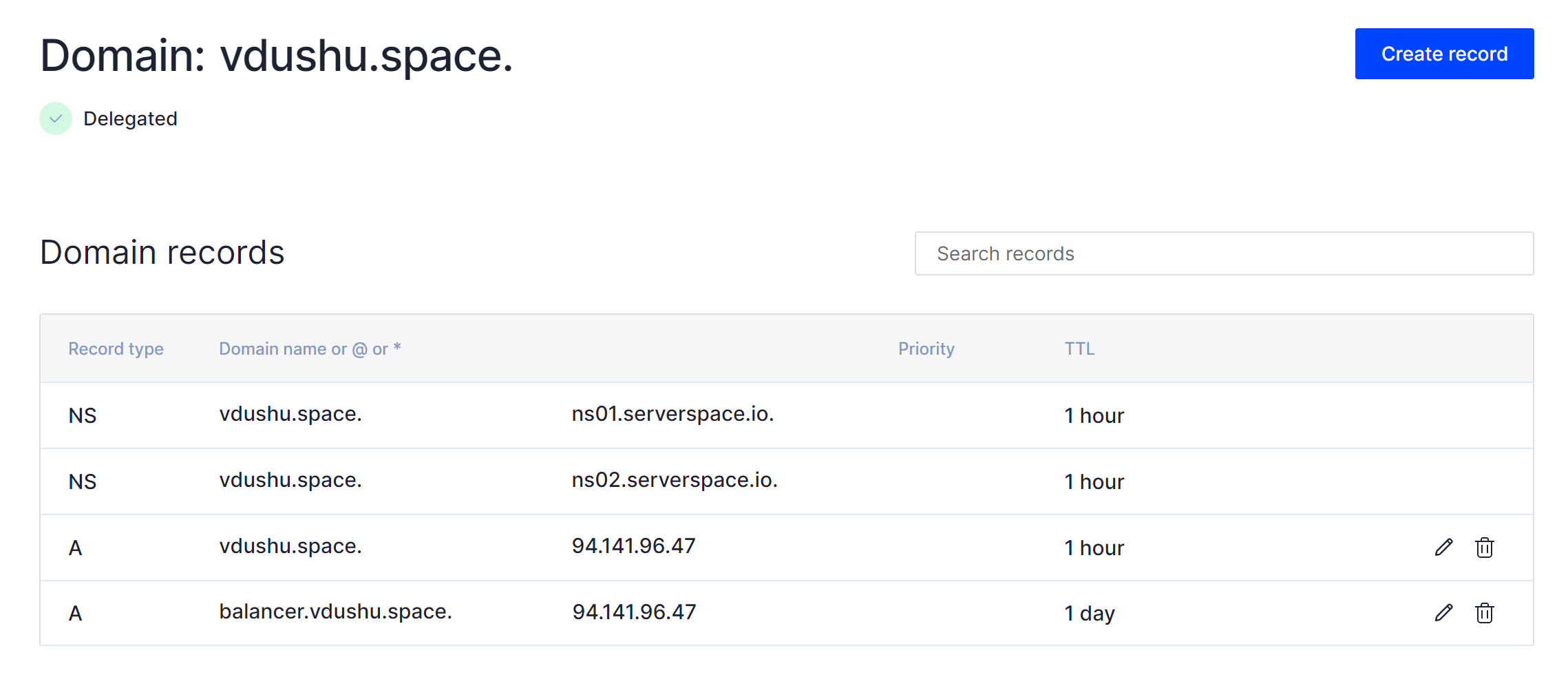
Guardar cambios, puede tardar un minuto o algunas horas, dependiendo de su DNS - proveedor. Asegurémonos de que nuestro registro esté actualizado con el siguiente comando:
apt install dnsutils && dig balancer.vdushu.space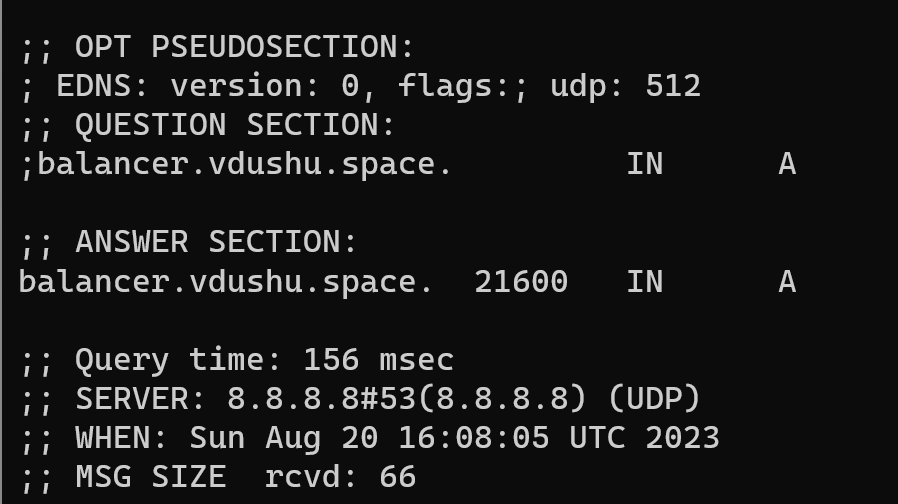
Muy bien, podemos ver que se encontró nuestro dominio y podemos continuar con nuestra configuración del servidor. Ve a la http://yourdomainname:2053/panel/, pero cambia sunombrededominio para su nombre de dominio real del servidor, en nuestro caso ese balancer.vdushu.space. Y lo haremos en el panel web de gestión del servidor:
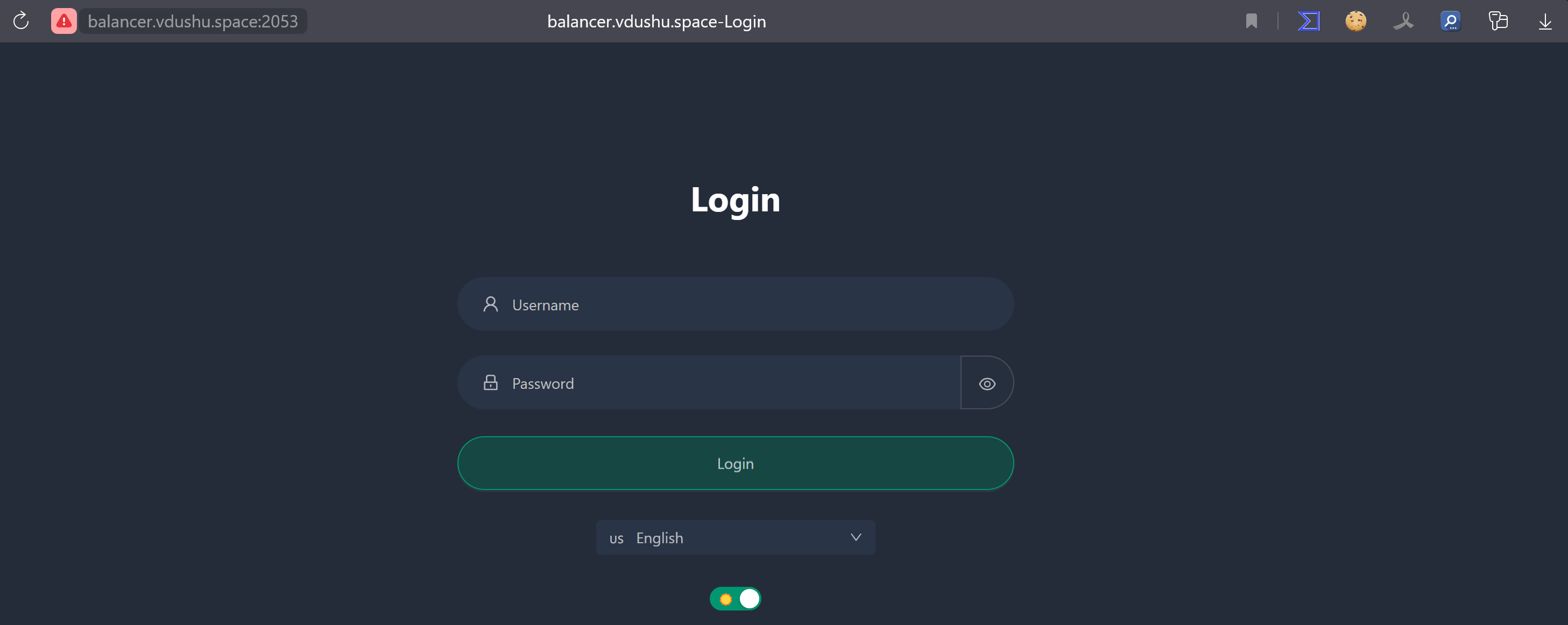
Puede notar que nos conectamos al servidor a través de HTTP protocolo no seguro y configurar nuestro servidor, podemos solucionarlo, considérelo más a fondo. Ahora podemos obtener acceso mediante las credenciales predeterminadas Inicio de sesión: Contraseña – admin:admin. Ahora podemos ver el panel de estado:
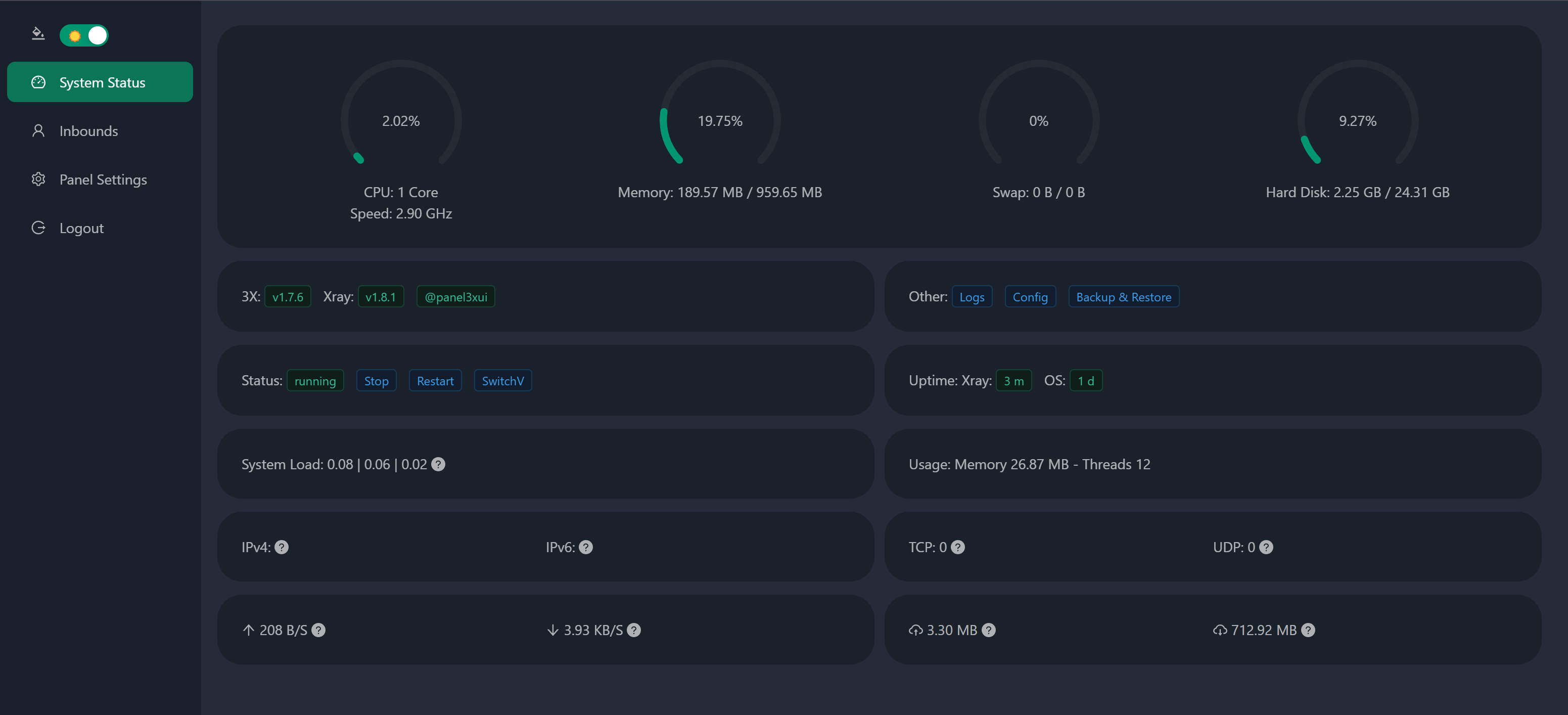
En el panel de la página principal tiene indicador de CPU Tiempo, Memoria, Disco Duro y Swap para nuestro VPN sistema. Hagamos algunos cambios para proteger nuestro servidor, vaya al Configuración del panel en el menú de la izquierda:
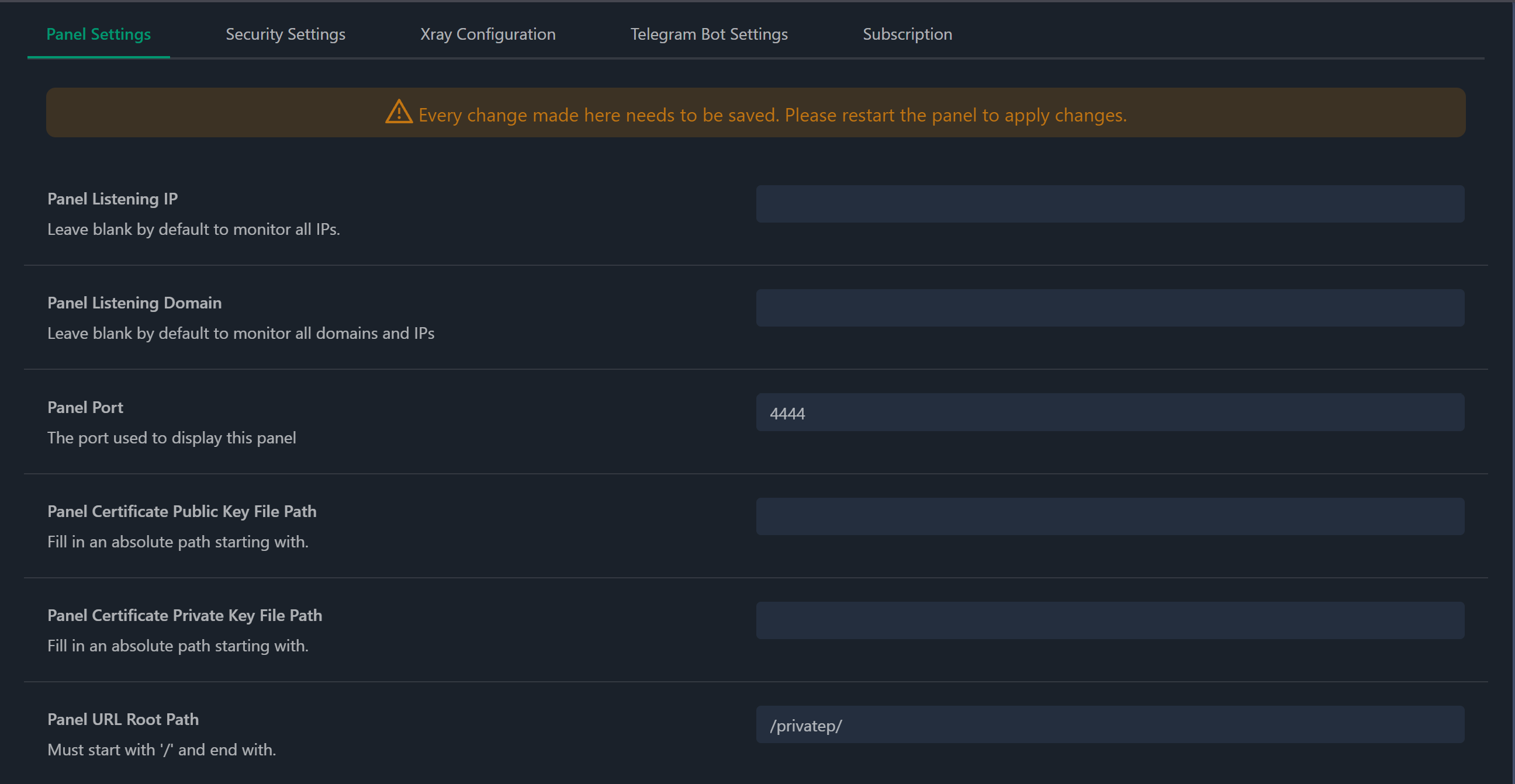
Cambie la conexión del puerto estándar al suyo y cambie el directorio raíz, resalte el nombre que debe comenzar y terminar con / ¡firmar! Guarde los cambios y vaya a la pestaña de seguridad de arriba:
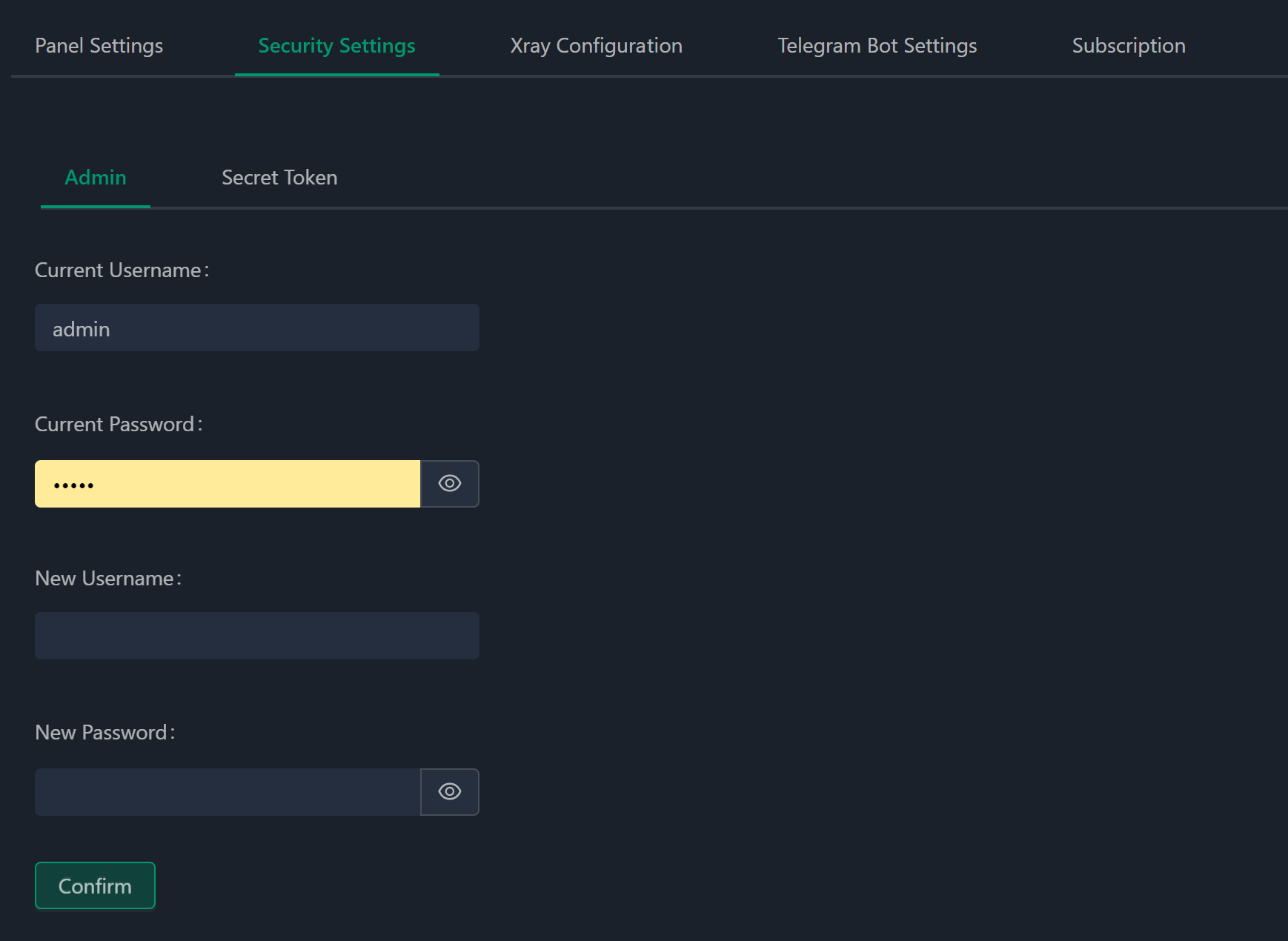
Cambia las credenciales predeterminadas escribiendo su nuevo nombre de usuario y contraseña, luego presione el botón Confirmar, ese panel se reiniciará y requerirá ingresar nuevos datos. Luego vaya a la pestaña suscripción y active la suscripción para clientrada del servidor:
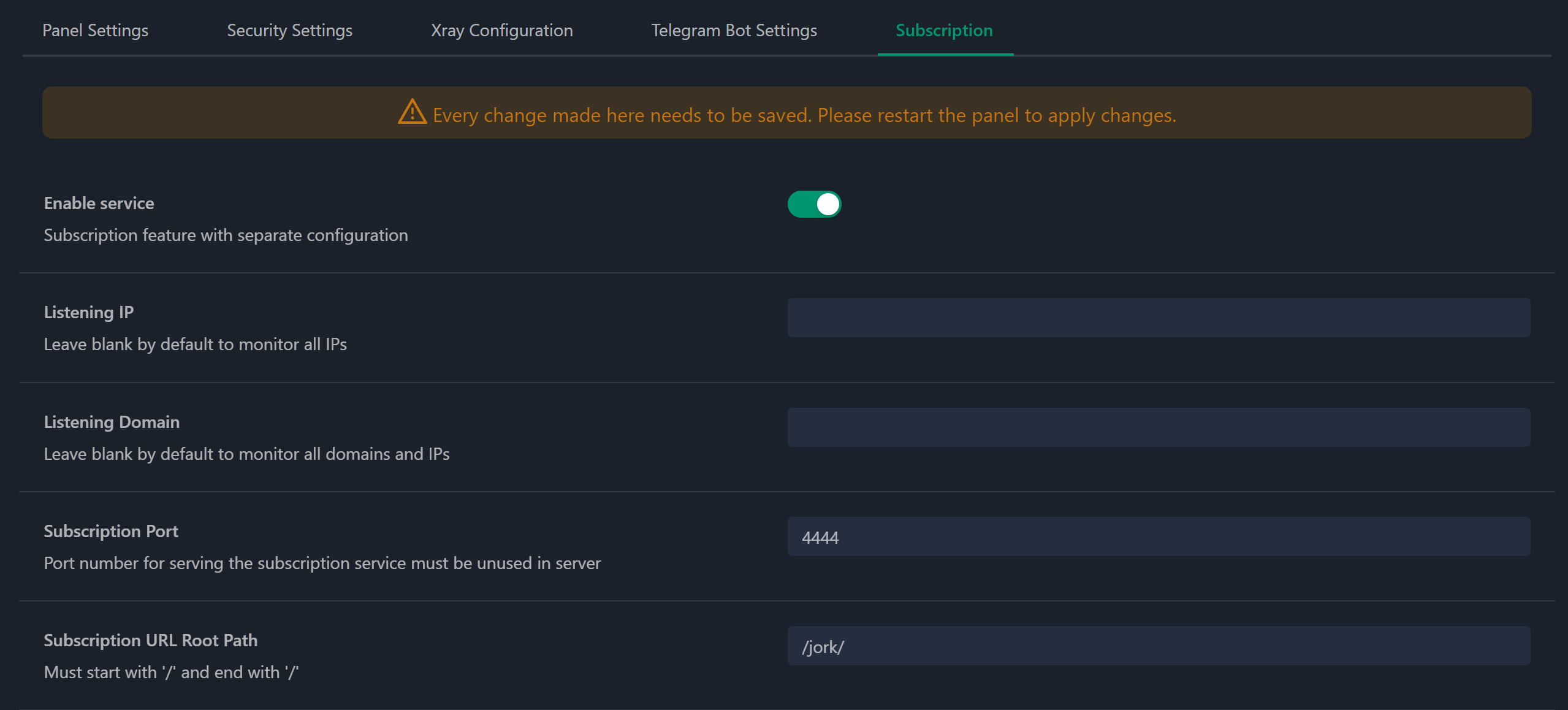
También cambie el puerto estándar para escuchar y el nombre del directorio, que deben evitar la detección mediante instrumentos automáticos y evitar el patrón habitual en el servidor. Suscripción en nuestro VPN—Máquina necesaria para la configuración de actualización automática y entregarla a clients. Guarde los cambios y reinicie el panel:

Configurar entrada
Ir a la pestaña en el menú de la izquierda Entradas y agregue nuevo Enlazados, por clibotón de encendido:
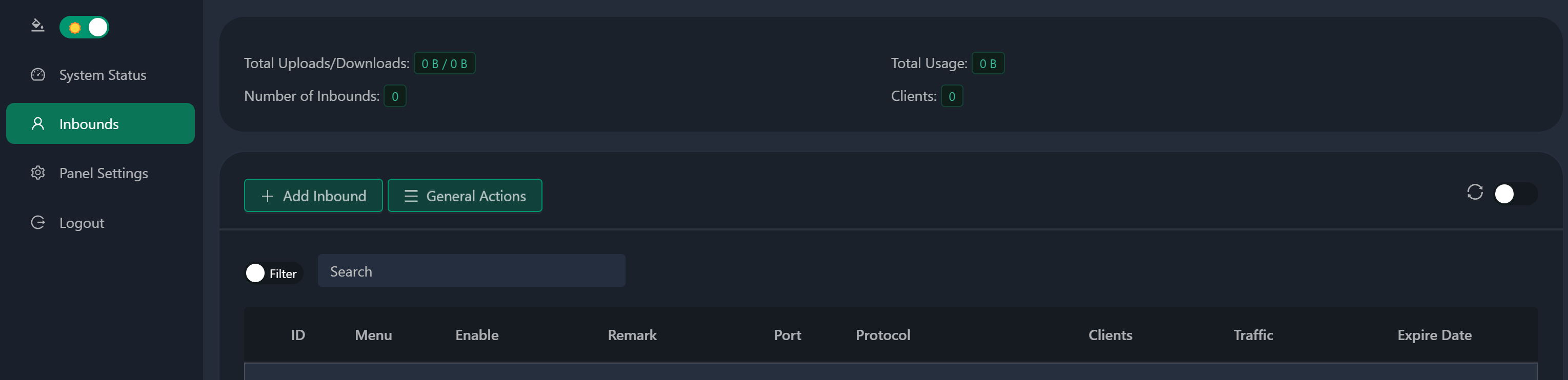
Y verá una ventana emergente, complete todos los campos necesarios así:
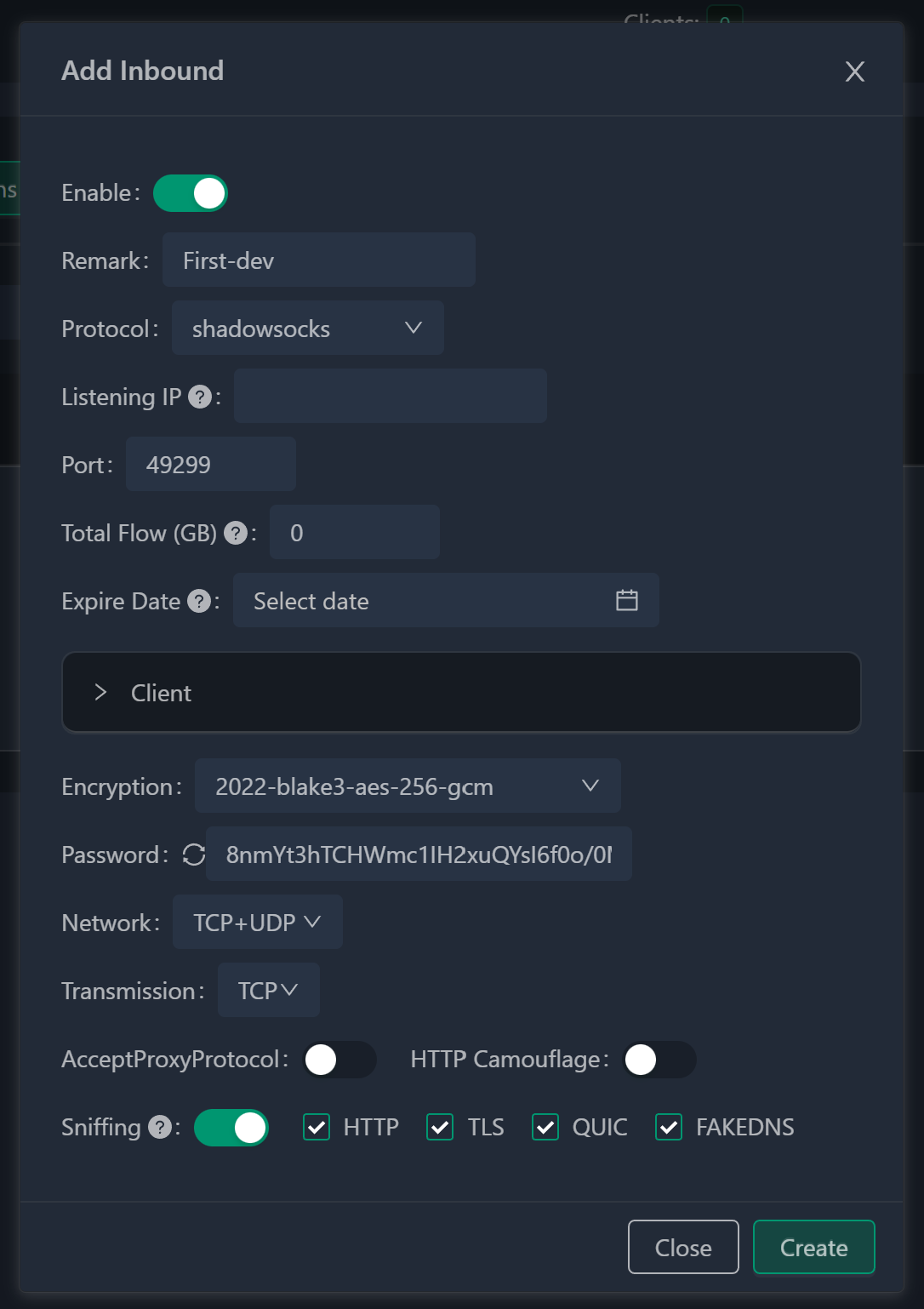
- Anotación (Nota): siéntase libre de ingresar cualquier contenido; este es simplemente un nombre que los humanos pueden entender;
- El protocolo de comunicación opta por calcetines de sombra;
- La dirección de escucha se puede dejar en blanco para permitir que el servidor escuche en todas las direcciones IP, o puede especificar una dirección específica si lo desea;
- Número de puerto: el sistema seleccionará uno al azar;
- Posteriormente, configuramos el usuario (durante la configuración entrante inicial, se establece un usuario, se pueden agregar usuarios adicionales posteriormente si es necesario): El campo Correo electrónico no requiere necesariamente un correo electrónico real; cualquier texto (identificador de usuario) funciona: el sistema genera un conjunto de caracteres aleatorios. Si pretende generar perfiles de usuario distintos (por ejemplo, asignar cuentas a amigos, rastrear el uso individual y potencialmente revocar el acceso), es recomendable ingresar algo significativo y coherente aquí;
- Acceso: actualmente, puede ingresar el mismo nombre de usuario (más adelante daré más detalles sobre los niveles de acceso).
Después de esto, resurgen las configuraciones del protocolo:
- Codificación: opte por algo que comience en 2022; la opción predeterminada es generalmente adecuada;
- El sistema generará automáticamente el código de acceso (clave) con la longitud adecuada para la técnica de codificación elegida;
- Seleccione Generar y la configuración de Shadowsocks concluirá, dejándolo listo para su uso.
Presione el botón para guardar la configuración y ahora hemos configurado el entrante en nuestro servidor, que podemos usar de diferentes maneras. Para dispositivos móviles puedes descargar IOS y Android versión, también hay client para Windows OS. ¡Simplemente escanee el código QR y tendrá acceso a su servidor secreto!
Conclusión
En esta guía de instalación, hemos explorado el proceso de configuración de un sitio seguro y ofuscado. VPN servidor que utiliza la tecnología XRAY, desarrollada por especialistas de China. Esta tecnología permite la creación de un canal protegido y seguro para transferir datos a través de redes abiertas y confiables, salvaguardando efectivamente la información sensible. Al combinar conexiones cifradas y ofuscadas, el VPN El servidor queda oculto a personas no autorizadas, lo que mejora la seguridad.



